 Sửa lỗi không có Bluetooth sau khi Update Windows 10 Anniversary
Sửa lỗi không có Bluetooth sau khi Update Windows 10 Anniversary
Nhiều người dùng gặp phải vấn đề không có kết nối Bluetooth sau khi Update lên Windows 10 Anniversary . Hệ thống không thể nhận ra một bàn phím Bluetooth, chuột, tai nghe, hoặc loa.
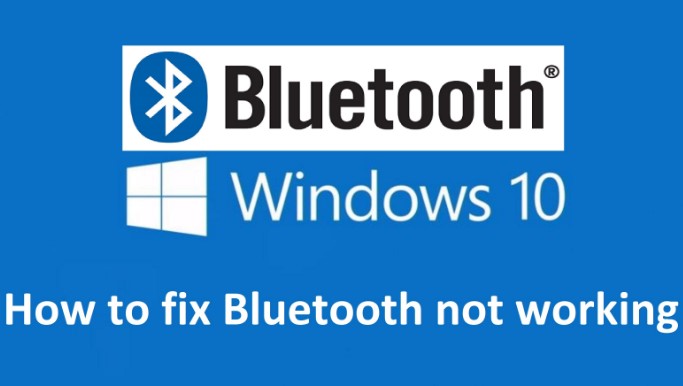
Dưới đây là 2 cách để sửa chữa Bluetooth không làm việc sau khi cài đặt Update Windows 10 Anniversary .
Cách 1 . Chạy phần cứng và các thiết bị khắc phục sự cố để sửa chữa Bluetooth không làm việc sau khi Cập nhật Windows 10 Anniversary
Các phần cứng và thiết bị Troubleshooter là một tích hợp công cụ của Microsoft, có thể kiểm tra và sửa chữa các vấn đề với phần cứng và các thiết bị gắn vào máy tính của bạn. Để giải quyết Bluetooth không làm việc sau khi Cập nhật Windows 10 Anniversary, hãy làm theo các bước sau:
Bước 1. Nhấn Windows + X để mở hộp tìm kiếm
Bước 2. Loại troubleshooter và sau đó nhấn Enter
Bước 3. Nhấn Troubleshooter
Bước 4. Nhấn View all
Bước 5. Nhấn Hardware and Devices troubleshooter
Bước 6. Nhấp vào Next để chạy trình gỡ rối
Cách 2 . Cấu hình dịch vụ để giải quyết Bluetooth không có sau khi Update Windows 10 Anniversary
Đối với Bluetooth để hoạt động đúng với Update Windows 10 Anniversary, các Bluetooth , Device Monitor Bluetooth , dịch vụ OBEX Bluetooth và các dịch vụ hỗ trợ Bluetooth sẽ chạy bình thường. Hoặc nếu không, Bluetooth không có sẵn sau khi Update Windows 10 Anniversary sẽ xảy ra.
Thực hiện theo các bước sau để đảm bảo các dịch vụ nói trên được bắt đầu và chạy:
Bước 1. Nhấn Windows + R để khởi động Chạy hộp thoại
Bước 2. Gõ services.msc và sau đó nhấn Enter để mở Service Manager
Bước 3. Nhấn Start Service để thiết lập các dịch vụ liên quan đến Bluetooth để Automatic (delayed)
Tham khảo thêm bài viết khác tại thủ thuật Internet
Có thể bạn quan tâm Phần mềm gián điệp vẫn có thể theo dõi bạn kể cả khi tắt máy

 Tổng hợp các lệnh đế chế cơ bản
Tổng hợp các lệnh đế chế cơ bản
 Hướng dẫn dùng AK 47 và M4A1 trong Counter Strike
Hướng dẫn dùng AK 47 và M4A1 trong Counter Strike
 Các quân hay sử dụng trong game đế chế
Các quân hay sử dụng trong game đế chế
 Các phím tắt trong game AOE
Các phím tắt trong game AOE
 Lệnh, mã game Cướp đường phố Gta Vice City tổng hợp
Lệnh, mã game Cướp đường phố Gta Vice City tổng hợp
 Cập nhật một số cách vào Facebook bị chặn
Cập nhật một số cách vào Facebook bị chặn
 Khắc phục, fix lỗi màn hình đen trên máy tính
Khắc phục, fix lỗi màn hình đen trên máy tính
 5 Cách tăng tốc truy cập Internet hiệu quả
5 Cách tăng tốc truy cập Internet hiệu quả
 Hướng dẫn cài Windows 7 trên máy tính có Mainboard của hãng Gigabyte
Hướng dẫn cài Windows 7 trên máy tính có Mainboard của hãng Gigabyte
 Hướng dẫn cách loại bỏ thanh công cụ trình duyệt Firefox
Hướng dẫn cách loại bỏ thanh công cụ trình duyệt Firefox
 ZOOM - Ứng dụng...
8,678,821
ZOOM - Ứng dụng...
8,678,821
 Cốc cốc...
1,914,884
Cốc cốc...
1,914,884
 Download Minecraft...
1,250,340
Download Minecraft...
1,250,340
 UltraViewer 6.2 -...
1,005,945
UltraViewer 6.2 -...
1,005,945
 Microsoft Teams...
769,484
Microsoft Teams...
769,484
 CapCut cho PC -...
696,414
CapCut cho PC -...
696,414
 UniKey 4.3 RC5...
597,831
UniKey 4.3 RC5...
597,831
 Microsoft...
534,246
Microsoft...
534,246
 Zalo PC - Gọi...
501,380
Zalo PC - Gọi...
501,380
 Messenger cho...
373,158
Messenger cho...
373,158